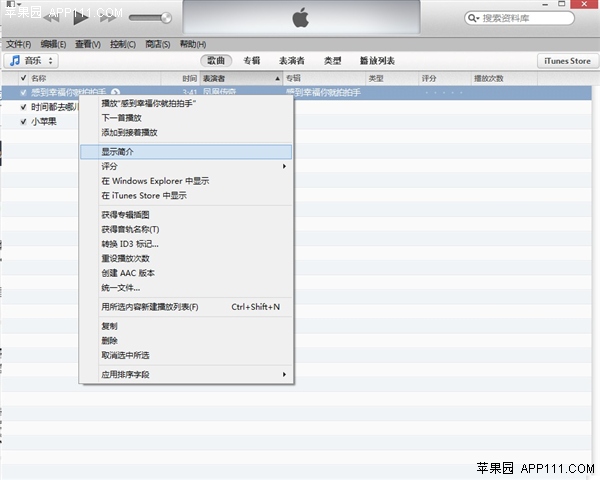萬盛學電腦網 >> 手機技巧 >> ios7怎麼設置動態壁紙?ios7正式版動態牆紙設置教程
ios7怎麼設置動態壁紙?ios7正式版動態牆紙設置教程

蘋果ios7系統正式版官方版_附ios7正式版升級教程
評分:類別:手機工具
iOS7正式版新增了很多壁紙,那麼ios7怎麼設置動態壁紙呢?今天綠茶小編就為大家介紹ios7正式版動態牆紙設置方法,相信有很多朋友還不是很熟悉操作吧~
第一步、首先點擊打開 iPhone 主屏上的“設置”應用;

第二步、在設置列表中找到“牆紙與亮度”選項,點擊進入;

第三步、點擊選取壁紙下面的圖片;

第四步、在壁紙選擇選項中,可以選擇蘋果的內置壁紙,也可以選取手機相冊中的圖片;

第五步、其中官方內置壁紙又分為動態和靜態壁紙,綠茶小編這裡以先選擇動態壁紙為例,點擊“動態壁紙”選項;

第六步、系統內置了七款動態壁紙,由於發布了新一代多色 iPhone5C 的原因,所以這裡可以看到動態壁紙也有多種顏色,點擊一個喜歡的動態壁紙即可;

第七步、隨後會在底部彈出“設定”按鈕,點擊設定按鈕;

第八步、在壁紙設置裡有三個選項,從上到下分別是:
設定鎖定屏--即鎖屏界面的壁紙,設定主屏--即解鎖後在主屏上看到的背景圖片,同時設定--即同時把這張壁紙設定為鎖定和主屏壁紙。
這裡綠茶小編以設定為鎖定屏為例,點擊“設定為鎖定屏”選項,如圖所示:
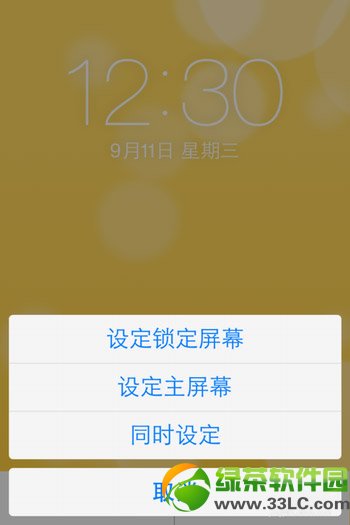
第九步、設定好以後,按電源鍵鎖定 iPhone ,再打開屏幕即可看到鎖屏壁紙已經變成了動態壁紙了。

好了,經過以上設置,我們就能擁有好看多彩的壁紙咯!~
綠茶小編猜你還喜歡:
ios7正式版發熱/耗電快問題解決方法
ios7正式版無法同步音樂/照片/軟件解決方法
手機技巧排行
智能手機推薦
相關文章
copyright © 萬盛學電腦網 all rights reserved